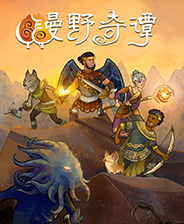如何在Windows 10上安装Ubuntu 16.04:详细步骤与指南
时间:2024-12-30 23:11:12
随着Linux操作系统的普及,越来越多的用户选择在他们的Windows 10机器上安装Ubuntu 16.04,以便可以体验到开源世界的乐趣以及开发、学习等各种便利。那么,如何在Windows 10上安装Ubuntu 16.04呢?本文将为您详细讲解每一步骤,让您轻松拥有双系统环境。
为何选择Ubuntu 16.04
Ubuntu 16.04被广泛认可为一个稳定、高效的操作系统,尤其受到开发者和系统管理员的青睐。它具有以下几个优点:
- 长时间支持(LTS):Ubuntu 16.04是一个LTS版本,意味着它将得到长期的安全更新和支持。
- 友好的用户界面:与Windows相比,Ubuntu拥有直观的用户界面,容易上手。
- 丰富的软件库:用户可以轻松安装和管理各种开源软件。
- 活跃的社区支持:凭借其庞大的用户基础,Ubuntu享有良好的社区支持,能帮助您解决许多常见问题。
安装前的准备工作
安装Ubuntu 16.04之前,我们需要完成一些必备的准备工作:
- 备份数据:在安装新系统之前,确保您已备份了重要的数据,以避免意外丢失。
- 系统要求:确保您的电脑满足最低系统要求,包括2GB的内存和至少25GB的硬盘空间。
- 下载镜像:前往Ubuntu官方网站下载Ubuntu 16.04的ISO文件。
- 准备启动盘:使用工具如Rufus或UNetbootin创建一个可引导的USB驱动器。
安装步骤
完成准备工作后,您可以按照以下步骤在Windows 10上安装Ubuntu 16.04:
步骤1:创建启动USB
插入一个空的USB驱动器并使用下载的工具将ISO文件写入驱动器。完成后,请确保该USB驱动器可用于启动。
步骤2:重启计算机并进入BIOS设置
重启您的电脑,并在开机时按下特定的键(如F2, F12, Delete等,具体视您设备而定)进入BIOS设置。将启动顺序修改为从USB启动。
步骤3:启动Ubuntu安装程序
保存更改并重启计算机,您将会看到Ubuntu的启动界面。选择“安装Ubuntu”选项,进入安装向导。
步骤4:选择安装类型
在安装过程中,您将遇到多种安装选项:
- 安装在其他位置:您可以选择此选项手动分区硬盘。
- 替代Windows 10安装:选择此项将删除Windows并安装Ubuntu。
- 双启动安装:选择此项将在Windows上安装Ubuntu,这样可以选择启动哪个操作系统。
步骤5:分区设置
如果您选择了手动分区,您需要指定:
- 根分区(/):这是系统的主要分区,建议至少分配25GB空间。
- 交换分区(swap):用于虚拟内存,建议设为您的物理内存大小。
- 其他分区(如/home):用于存储用户文件,可以根据需要再分配。
步骤6:用户设置与安装
接下来,您需要设置用户名和密码,并选择一些其他的系统设置。完成后,点击“现在安装”开始安装过程。
步骤7:安装完成并重启
安装完成后,系统将提示您重启计算机。重启时请确保USB驱动器已拔除,以防止再启动到安装界面。
启动与使用Ubuntu 16.04
当您的计算机重启后,您将看到一个启动菜单,可以选择进入Windows 10还是Ubuntu 16.04。选择Ubuntu后,您将进入全新的操作系统界面。
在Ubuntu中,您可以开始安装其他软件,访问互联网,或根据个人需求进行个性化设置。Ubuntu的开放性和灵活性将为您的学习和工作提供便利。
常见问题解答
在安装Ubuntu的过程中,用户可能会遇到以下常见问题:
- 如何在启动时选择操作系统?:在重启计算机时,您将看到操作系统选择菜单,可以通过键盘选择要启动的系统。
- 如何删除Ubuntu并回到Windows?:可以通过Windows的磁盘管理工具删除Ubuntu的分区,并修复启动加载器。具体步骤可以参考相关文档。
- 安装后如何更新Ubuntu?:在Ubuntu中,您可以使用“软件更新”功能来检查和安装最新的更新。
总结而言,在Windows 10上安装Ubuntu 16.04的过程其实并不复杂,遵循以上步骤,您也能轻松完成。无论是为了开发、学习还是其他工作需求,Ubuntu都将成为您强有力的开发工具。
感谢您阅读完这篇文章!通过这篇文章,您将能够顺利在Windows 10上安装Ubuntu 16.04,为您的计算机增加更多使用可能性。如果您遇到任何问题,请随时查阅相关资料或寻求社区的帮助。

b站直播封面是可以根据用户的需求进行修改的,大家可以对自己的直播间封面进行自定义设置哦,还能上传本地图片作为直播的封面。b站直播封面怎么改?下面小编就来为大家介绍一下哔哩哔哩自定义直播封面的方法。
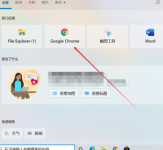
如果你想在自己的华为设备上下载华为系统吗,但是不会知道怎么操作的话,下面让我们一起来看一下华为鸿蒙系统下载教程吧。 工具/原料: 系统版本:鸿蒙 品牌型号:华为 华为鸿蒙系

流浪地球2什么时候上映?流浪地球是很多观众看过并十分喜欢的一部作品,不少小伙伴想知道流浪地球2什么时候上映,下面小编为大家带来了流浪地球2上映时间,来看看吧。 流浪地球2什

显卡是我们电脑必备的硬件之一,无论是台式机还是笔记本,都是一定会安装显卡的,但很多朋友不太了解电脑显卡的作用是什么?因此小编今天要来跟大家介绍一下显卡的作用,让大家都了解

win10系统经常使用到运行窗口,新人来想自己找“运行”还是有点困难。一般人都是通过开始菜单中打开,这只是打开运行命令的其中一种方法。除此之外,还能通过快捷键的方式打开“运行”窗口,这里小编就为大家介绍四种win10系统打开运行命令的方法。 方法一:win10运行

近期王者荣耀因为周年庆上线了许多新的游戏活动,为了方便玩家们参加这些活动,小编特意带来了王者荣耀美好暗号大全,王者荣耀美好暗号分享。

迷失传说嗜血战神下载,迷失传说嗜血战神游戏是一款非常好玩的热血传奇打金手游,迷失传说嗜血战神游戏中有非常多厉害的战士可以供玩家们选择,迷失传说嗜血战神游戏战斗非常的畅爽,有很多的道具可以慢慢的解锁使用。

越狱之谜3下载,越狱之谜3是一款非常经典的冒险逃脱类手机游戏,你需要在越狱之谜3游戏中成功的逃脱闯关,感兴趣的小伙伴们快来下载越狱之谜3完整版试试吧!
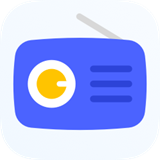
每日英语听力学习版下载-每日英语听力学习版是一款专为英语学习者打造的手机app,精听细读,每日英语听力学习版助你更好学英语。欢迎广大用户下载体验,您可以免费下载安卓手机每日英语听力学习版。

ComiLaboCG漫画制作软件是一款非常好玩的单机游戏,完成各种草稿以及作品管理等操作,除此之外,软件还能支持文字的编辑,使用起来十分便利,感兴趣的朋友快来下载体验吧。

记忆大师红包版是一款锻炼大家的记忆力的休闲益智游戏。记忆大师赚钱的玩法特别的简单,记忆大师红包版有很多的关卡,记忆大师赚钱主要考验的就是玩家的记忆力,玩得好钱也赚得多